wps2019怎么样限制编辑表格指定区域
1、首先用WPS2019打开要编辑的表格,选中要锁定的区域右键,点击选中的区域选择设置单元格格式的菜单项。
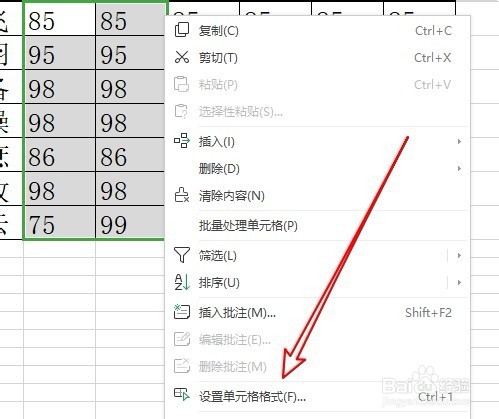
2、然后再打开的单元格格式窗口中点击保护的选项卡。
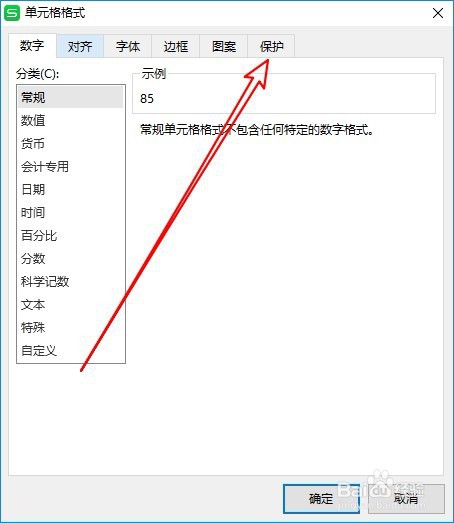
3、在打开的保护窗口中找到并勾选设置项即可。
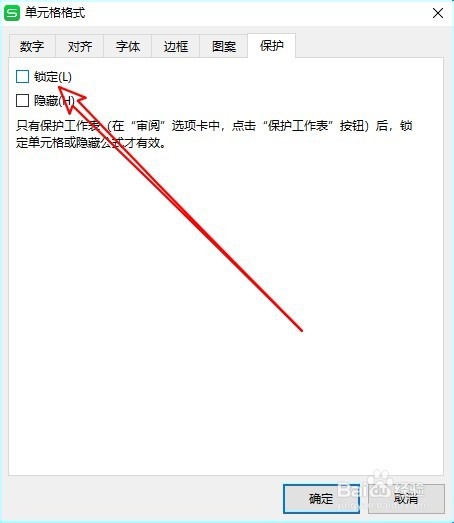
1、我们也可以点击WPS2019菜单栏到审阅菜单。
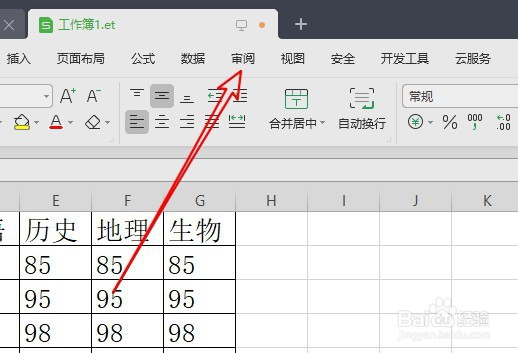
2、接着点击审阅工具栏上的保护工作表按钮。
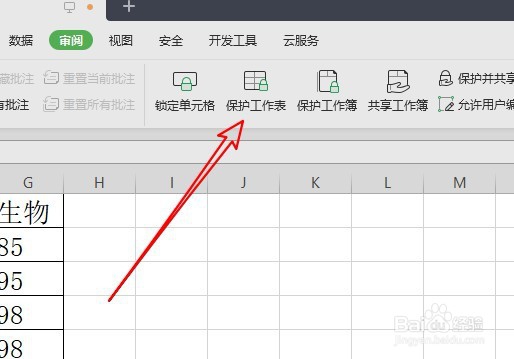
3、然后在打开的保护工作的窗口中输入密码。
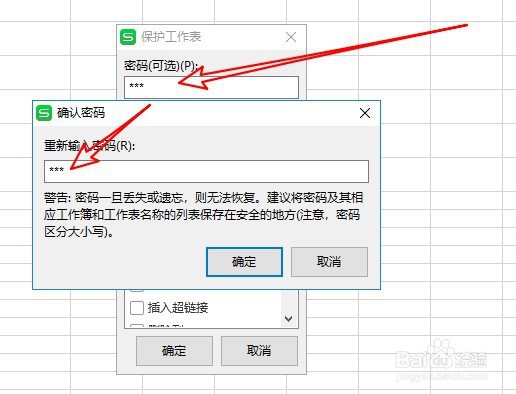
4、这样我们就为单元格设置好保护了,只有输入正确的密码才可以进行编辑。
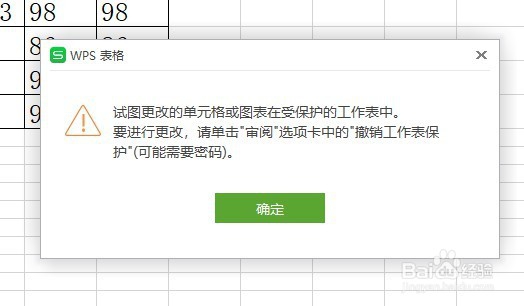
1、方法一:
1、首先用WPS2019打开要编辑的表格,选中要锁定的区域右键,点击选中的区域
2、选择设置单元格格式的菜单项。
3、然后再打开的单元格格式窗口中点击保护的选项卡。
4、在打开的保护窗口中找到并勾选设置项即可。
方法二:
1、我们也可以点击WPS2019菜单栏到审阅菜单。
2、接着点击审阅工具栏上的保护工作表按钮。
3、然后在打开的保护工作的窗口中输入密码。
4、这样我们就为单元格设置好保护了,只有输入正确的密码才可以进行编辑。
声明:本网站引用、摘录或转载内容仅供网站访问者交流或参考,不代表本站立场,如存在版权或非法内容,请联系站长删除,联系邮箱:site.kefu@qq.com。
阅读量:181
阅读量:116
阅读量:97
阅读量:85
阅读量:188